At sculpting af 3D-objekter kræver en præcis forståelse for opdelingen af polygoner. I CINEMA 4D vil du lære, hvordan du optimerer dine objekter til sculpting-processen. En vigtig faktor her er subdivisionsniveauet. Detaljegraden af objektet påvirker kvaliteten af dine sculpting-resultater enormt. I denne tutorial viser jeg dig, hvordan du justerer subdivisionsniveauerne og bruger effektive sculpting-værktøjer.
Vigtigste indsigter
- Kun med ægte polygonobjekter kan du arbejde i sculpting-tilstand.
- Subdivisionsniveauerne er afgørende for kvaliteten af dine sculpting-detaljer.
- Forskellige værktøjer giver dig mulighed for at skabe imponerende former og ændre overfladestrukturen på din model.
Trin-for-trin vejledning
Det første skridt er at konvertere et parametrisk grundobjekt til et polygonobjekt. For at gøre dette skal du vælge dit objekt og klikke på knappen til konvertering eller blot trykke på "C". Dette vil være nødvendigt for at aktivere sculpting-værktøjerne.
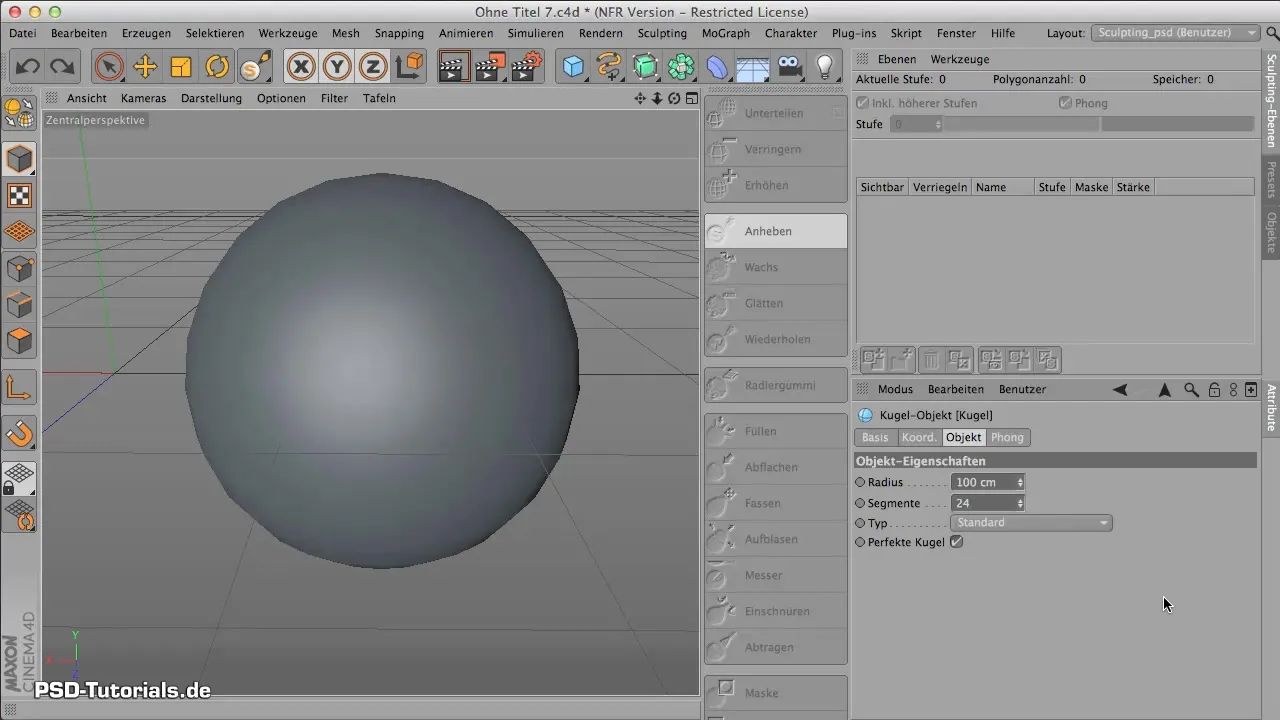
Når du har konverteret objektet, finder du den aktive knap "Underinddeling" i dit sculpting-layout. Klik på den for at aktivere opdelingen og få de første sculpting-værktøjer til rådighed.
Du skulle nu kunne se forskellige lag i grænsefladen, der giver dig mulighed for at organisere dit arbejde. Selvom lagene fungerer lidt anderledes end i Photoshop, giver de dig mulighed for at håndtere forskellige stadier af din opdeling. Aktuelt er subdivisionsniveauet på 0. Hvis du ønsker at se polygonantallet og filstørrelsen, kan du gøre det gennem glatningen i Guro Shading.
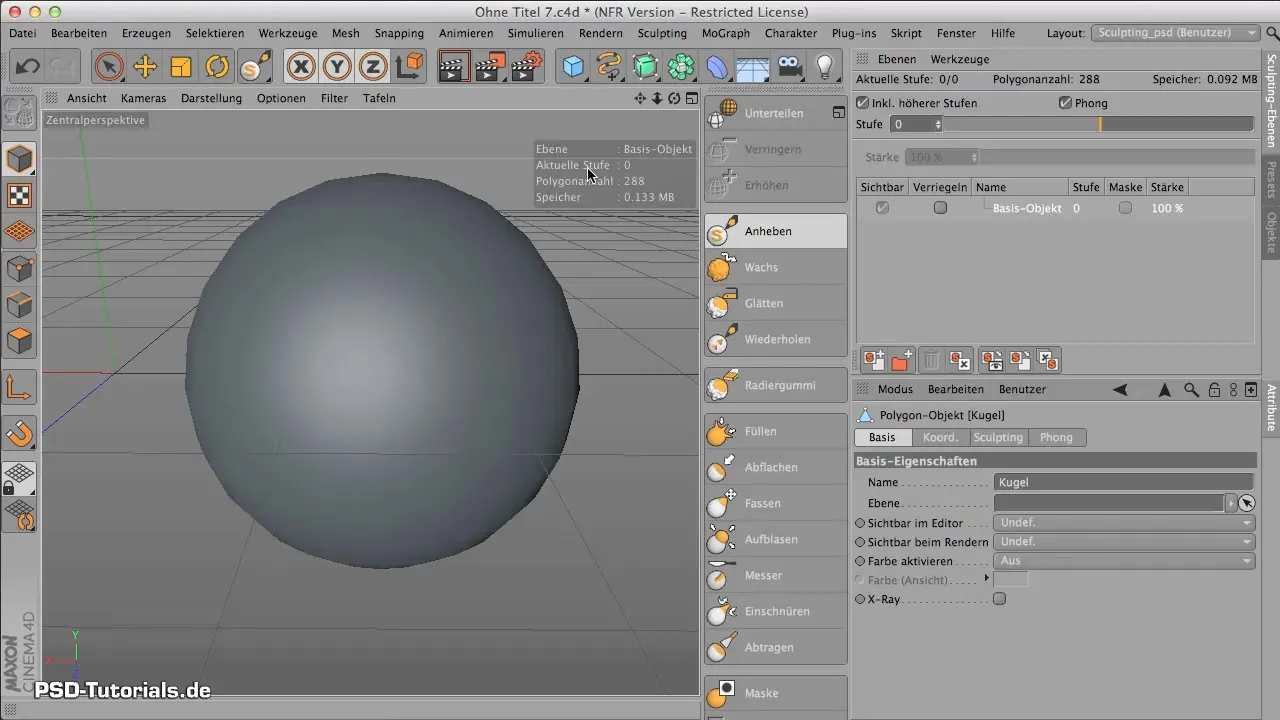
Med et subdivisionsniveau på 0 har du i øjeblikket kun 288 polygoner, hvilket fører til en filstørrelse på omkring 0,133 MB. Dette er meget lavt til sculpting og efterlader kun lidt plads til reel detaljearbejde. Det er vigtigt at vide, at du skal indstille et højere subdivisionsniveau for at få flere polygoner og dermed finere detaljer.
Aktiver underinddelingen ved at klikke på knappen og observer stigningen i polygonantallet. Med hver forhøjelse af underinddelingen vil du se en mere synlig ændring i opløsningen af dit objekt. Klik flere gange i træk for at øge niveauet kraftigt, og vær forsigtig med polygonantallet. Jeg har nået over 70.000 polygoner, og det er optimalt til detailbearbejdning.
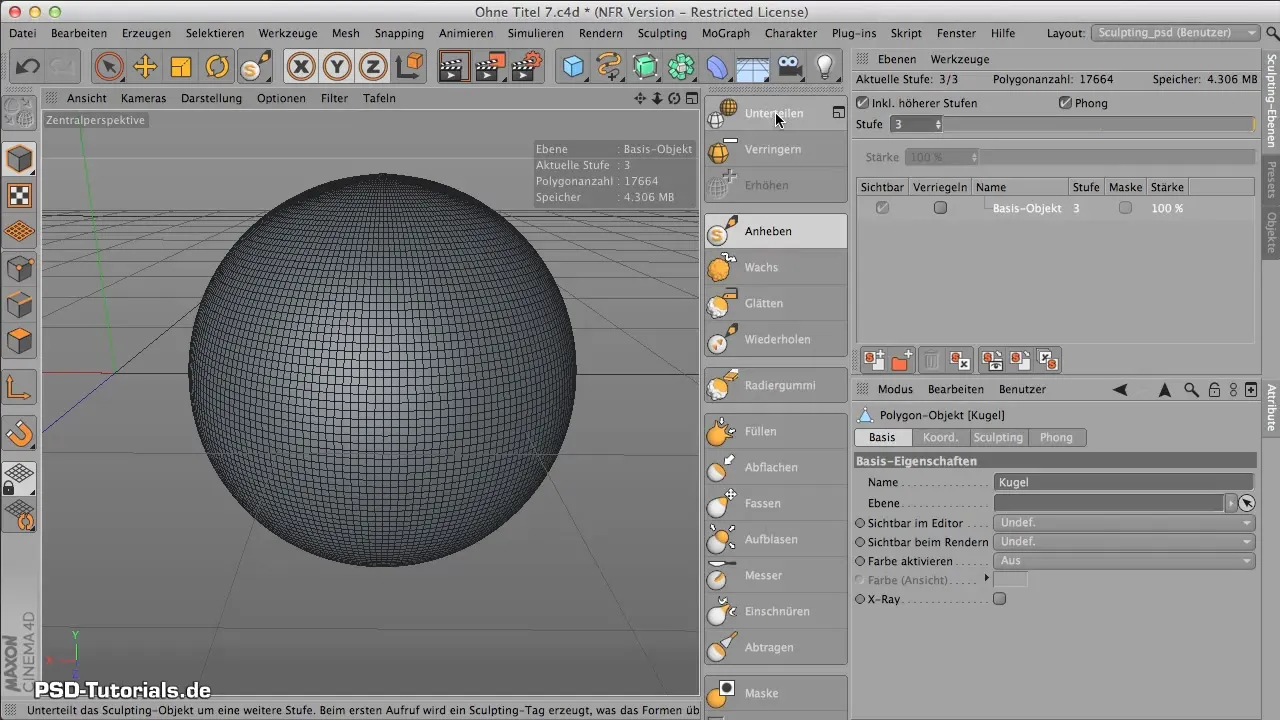
Nu kan du eksperimentere med de forskellige sculpting-værktøjer. Begynd med løfte-værktøjet. Klik på det og træk din mus over objektet. Du vil se, hvordan det tilpasser sig konturerne af kuglen. De primære parametre, du kan lege med, er størrelsen og hårdheden af værktøjet.
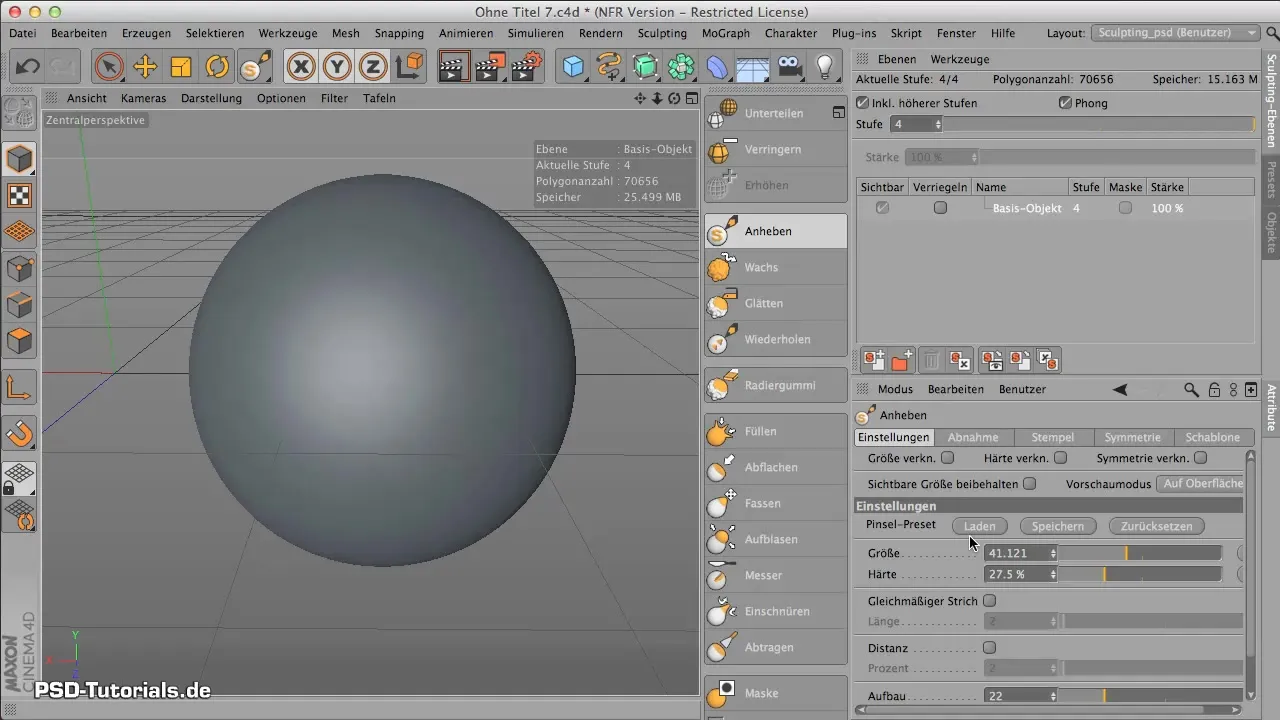
For effektivt at styre størrelsen af værktøjet anbefaler jeg at trykke på kontroltasterne (Control og Shift) samtidig. Dette giver dig mulighed for hurtigt at justere størrelsen og hårdheden af værktøjet uden hele tiden at vende tilbage til kontrolpanelet.
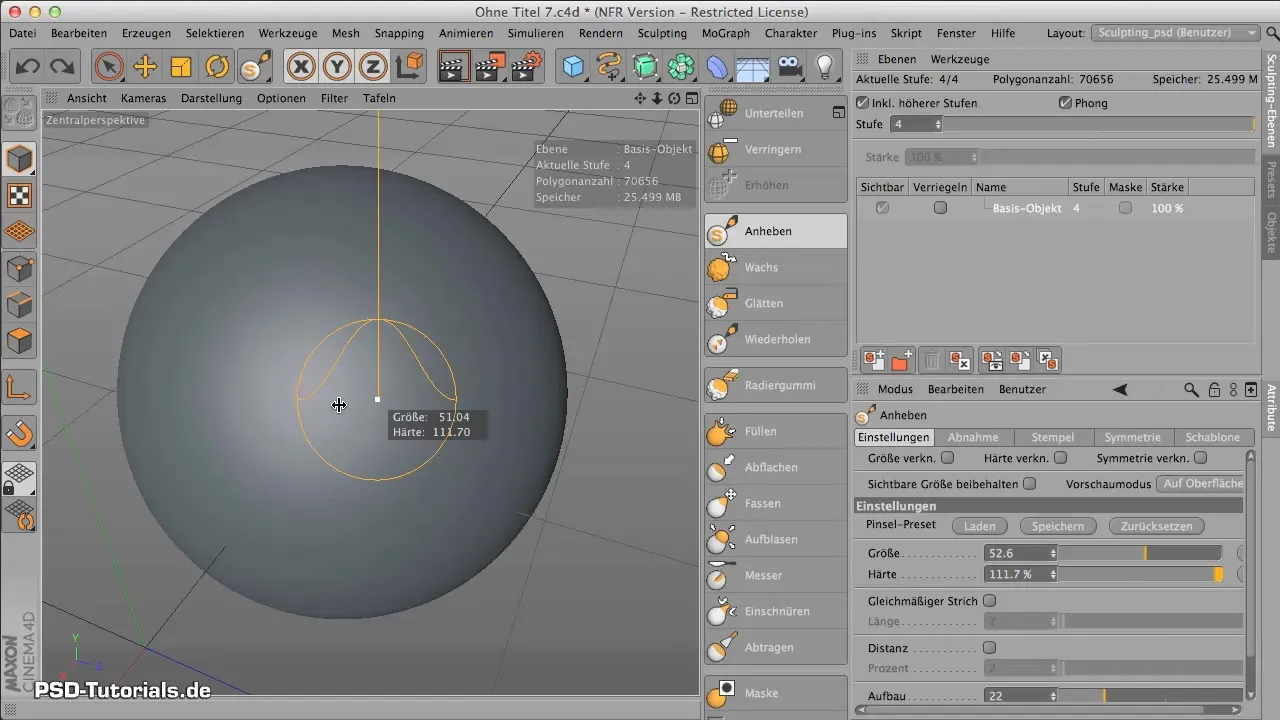
Med disse funktioner kan du væsentligt forbedre sculpting-oplevelsen. Hvis du trykker let, ændres hårdheden af værktøjet, hvilket giver dig mulighed for at foretage subtile eller kraftige ændringer på dit objekt. Husk at udnytte reaktionen fra pennen på trykket for at finjustere dine sculpting-detaljer.
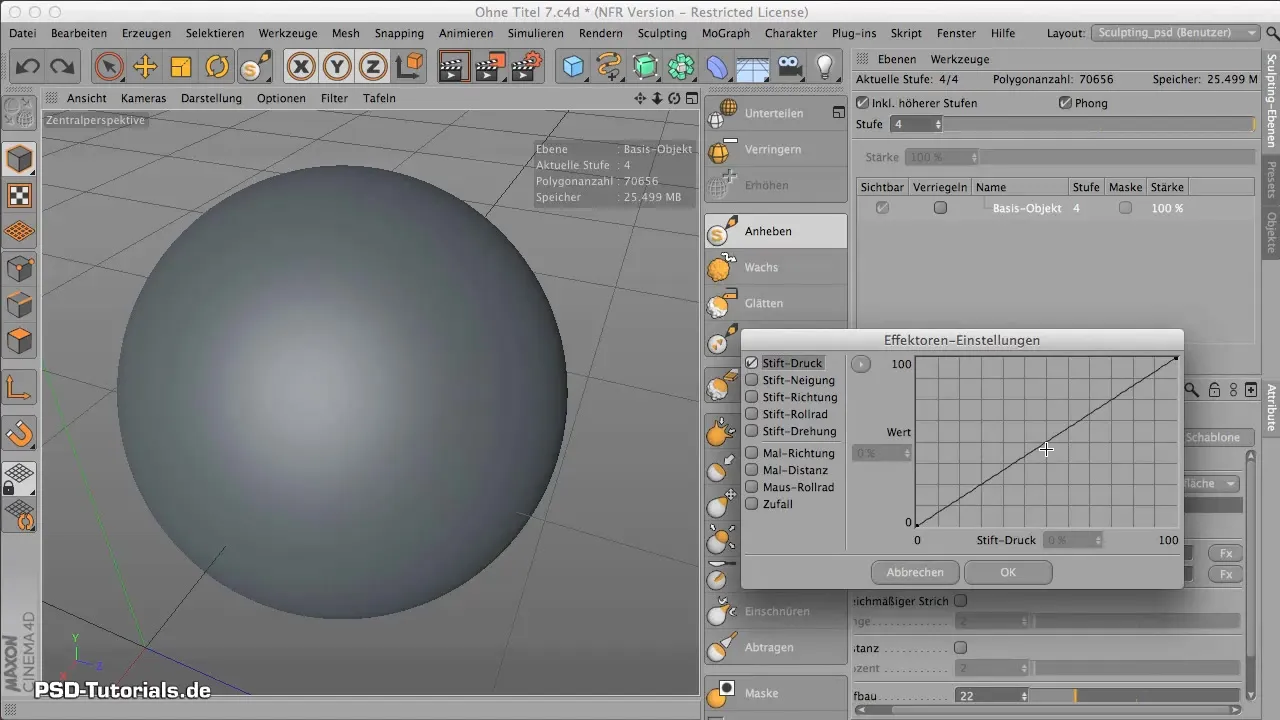
Med disse værktøjer og kontrolmetoder bør du være i stand til at arbejde på dit objekt og opnå de ønskede effekter. Husk, at du med kombinationen af størrelse og hårdhed kan opnå forskellige effekter.
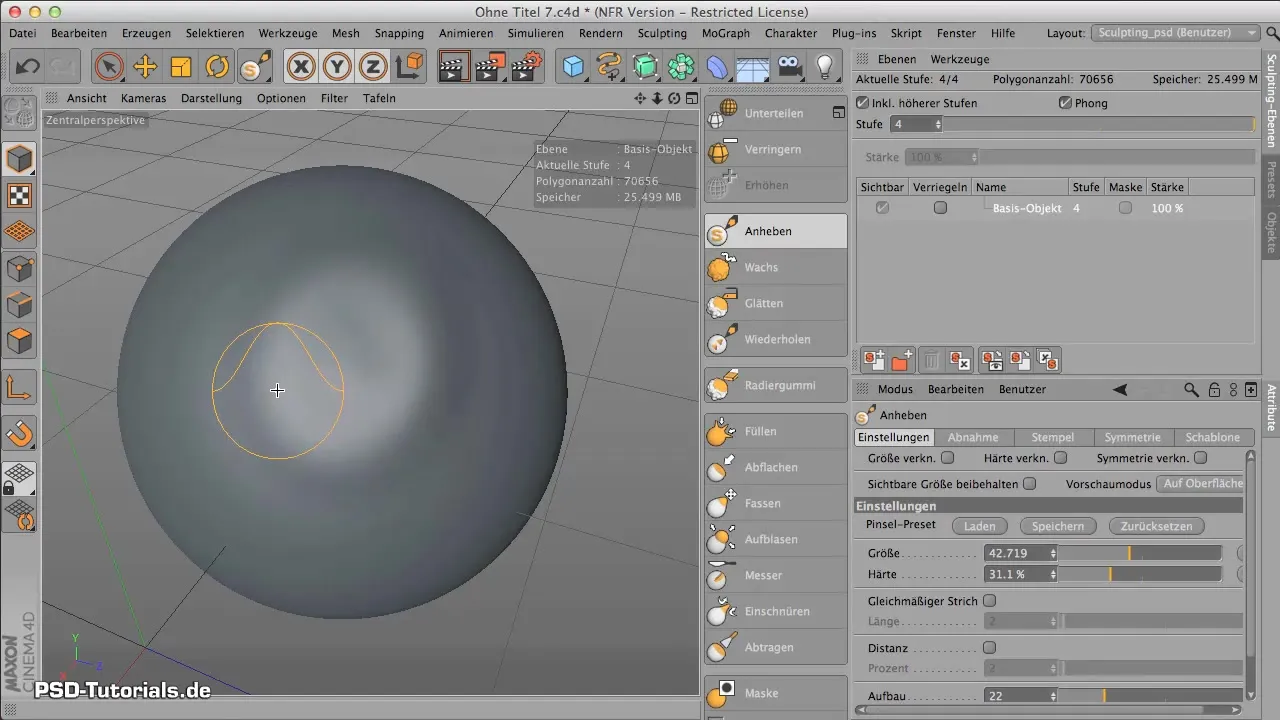
Opsummering - Grundlæggende om sculpting i CINEMA 4D - Underinddeling
At lære at sculpting i CINEMA 4D kræver først en forståelse for håndtering af polygoner. Med passende indstillinger for subdivisionsniveauer og effektiv brug af sculpting-værktøjer kan du skabe imponerende 3D-modeller. I denne tutorial har vi lagt grundlaget for at udleve din kreativitet inden for digital skulptur.
Ofte stillede spørgsmål
Hvad er forskellen mellem parametriske og polygonobjekter?Parametriske objekter er ikke redigerbare, mens polygonobjekter er velegnede til sculpting.
Hvordan kan jeg hæve subdivisionsniveauet?Klik flere gange på knappen "Underinddeling" for at øge polygonantallet og detaljer.
Hvordan styrer jeg størrelsen og hårdheden af værktøjerne?Brug kontroltasterne (Control og Shift) til at variere størrelsen og hårdheden af værktøjerne.
Kan jeg også arbejde med en pen under sculpting?Ja, arbejdet med en pen tilbyder en mere præcis kontrol og en mere intuitiv sculpting-oplevelse.


